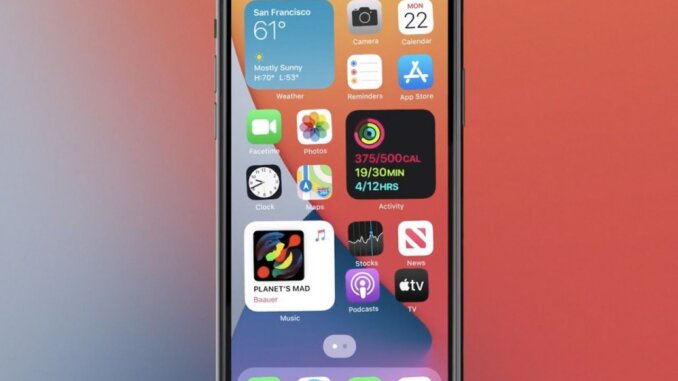
Oggi parliamo della App Library, una nuova area in cui troviamo tutte le nostre applicazioni.
Che cos’è app library
App Library, la libreria delle nostre app, è una pagina, l’ultima che troviamo scorrendo, che contiene tutte le nostre app divise per categoria.
Tutti ce l’hanno. Se hanno installato iOs 14.
La trovate come ultima pagina e le app sono divise per categorie.
Troverete diversi riquadri, o meglio, diverse cartelle divise per categoria. La prima cartella in alto a sinistra è la cartella che contiene le App Suggerite, sulla destra, le App scaricate di recente.
Generalmente vi mostra 3 app, cliccando sul quarto elemento, si potrà accedere all’intero contenuto della cartella.
Cosa importante, in alto troviamo la ricerca, così che possiamo trovare un’applicazione che cerchiamo.
Cosa succede dopo iOS 14 quando vogliamo cancellare un’applicazione
Con iOs 14 sono state introdotte delle modifiche sostanziali dell’interfaccia e del modo di pensare delle pagine che compongono la home screen.
Possiamo fare due operazioni con iOs 14 quando decidiamo di rimuovere un’app.
Possiamo eliminare le applicazioni dalla schermata home o dalle pagine che la compongono mantenendo un collegamento nella app Library, oppure possiamo cancellare l’applicazione del tutto, in questo secondo caso non la vedremo più nella libreria delle nostre app.
Tutto sta cosa si decide di fare. Rimuovere completamente un’app, oppure rimuovere solo l’icona nella home screen.
Trucco per eliminare le pagine
Come descritto, App Library si trova come ultima pagina della schermata iniziale di iPhone. Se avete tante pagine, non troverete molto beneficio dall’app Library, in quanto perderete tempo ne visualizzare la libreria delle vostre app dovendo scorrere molte pagine.
Apple ci viene in soccorso però!
Possiamo cancellare le pagine velocemente. Come detto, cancelleremo solo le pagine e non le app contenute.
come cancellare le pagine in iOS 14 su iPhone e iPad
Entriamo prima in modalità modifica delle app, per intenderci, compiamo l’azione di eliminare un app.
Eseguiamo un tocco prolungato (doppio tocco prolungato se usiamo VoiceOver), nell’indicatore del numero delle pagine (lo troviamo in basso).
Successivamente entreremo in una particolare vista che ci consentirà di nascondere le pagine. Potremo decidere di visualizzare solo una pagina o una determinata pagina. Selezionare quindi le pagine che si vogliono nascondere o visualizzare, per confermare, infine, tappare in alto a destra su Fine.
La cosa simpatica è che iOs 14 non eliminerà definitivamente le pagine, ma le nasconderà solo dalla nostra vista. Potremo in un secondo momento decidere di visualizzarle.

